Dans le monde de l’analyse des données, la représentation visuelle est essentielle pour comprendre des informations complexes d’un coup d’œil. Parmi les divers outils disponibles, les histogrammes se distinguent comme un moyen puissant d’afficher la distribution des données numériques. Que vous soyez étudiant, analyste commercial ou passionné de données, maîtriser l’art de créer des histogrammes dans Excel peut considérablement améliorer votre capacité à interpréter et à présenter des données de manière efficace.
Ce guide vous accompagnera dans le processus de création d’histogrammes dans Excel, vous fournissant une approche étape par étape qui démystifie les aspects techniques de cette compétence essentielle. Vous apprendrez à organiser vos données, à choisir les bonnes tailles de classes et à personnaliser votre histogramme pour le rendre visuellement attrayant et informatif. À la fin de cet article, vous serez non seulement capable de créer des histogrammes en toute confiance, mais aussi de comprendre comment les utiliser pour tirer des informations significatives de vos données.
Rejoignez-nous alors que nous explorons les tenants et aboutissants des histogrammes dans Excel, vous permettant de transformer des données brutes en histoires visuelles captivantes qui résonnent avec votre public.
Exploration des Histogrammes
Définition et Objectif
Un histogramme est une représentation graphique de la distribution de données numériques. C’est un outil essentiel en statistiques qui vous permet de visualiser la fréquence des points de données dans des plages spécifiées, appelées intervalles. Contrairement à un diagramme à barres, qui affiche des données catégorielles, un histogramme est spécifiquement conçu pour des données continues, ce qui en fait un outil puissant pour comprendre les motifs sous-jacents de votre ensemble de données.
L’objectif principal d’un histogramme est de fournir un résumé visuel de la distribution des données, aidant à identifier les tendances, les motifs et les anomalies. En regroupant les données en intervalles, les histogrammes vous permettent de voir à quelle fréquence les valeurs se situent dans certaines plages, facilitant ainsi l’interprétation des grands ensembles de données d’un coup d’œil. Cette visualisation peut révéler des informations importantes, telles que la tendance centrale, la variabilité et l’asymétrie des données.


Composants Clés d’un Histogramme
Pour bien comprendre les histogrammes, il est important de se familiariser avec leurs composants clés :
- Intervalles : Les intervalles sont les plages dans lesquelles les données sont divisées. Chaque intervalle représente une plage de valeurs, et la largeur de l’intervalle peut affecter considérablement l’apparence de l’histogramme. Choisir la bonne largeur d’intervalle est crucial pour représenter les données avec précision.
- Fréquence : La fréquence est le nombre de points de données qui tombent dans chaque intervalle. Dans un histogramme, la hauteur de chaque barre correspond à la fréquence des points de données dans cet intervalle, fournissant une représentation visuelle de la façon dont les données sont distribuées sur la plage.
- Axe X : L’axe horizontal (axe X) d’un histogramme représente les intervalles des données. Chaque intervalle est étiqueté avec sa plage correspondante, permettant aux spectateurs de comprendre quelles valeurs sont incluses dans chaque catégorie.
- Axe Y : L’axe vertical (axe Y) représente la fréquence des points de données dans chaque intervalle. La hauteur des barres indique combien de points de données tombent dans chaque plage, facilitant la comparaison de la distribution des valeurs.
- Barres : Les barres d’un histogramme sont adjacentes les unes aux autres, sans espaces entre elles. Ce design souligne la nature continue des données et aide à illustrer la distribution de manière plus efficace.
Utilisations Courantes des Histogrammes dans Divers Domaines
Les histogrammes sont largement utilisés dans divers domaines en raison de leur capacité à fournir des informations sur les distributions de données. Voici quelques applications courantes :
1. Affaires et Marketing
Dans le monde des affaires, les histogrammes sont souvent utilisés pour analyser les données de vente, les démographies des clients et les études de marché. Par exemple, une entreprise peut utiliser un histogramme pour visualiser la distribution des âges des clients afin d’adapter efficacement ses stratégies marketing. En comprenant quels groupes d’âge sont les plus présents parmi leurs clients, les entreprises peuvent créer des campagnes ciblées qui résonnent avec leur public.
2. Contrôle de Qualité
Dans la fabrication et le contrôle de qualité, les histogrammes sont utilisés pour surveiller les spécifications des produits et garantir la cohérence. Par exemple, une usine peut créer un histogramme pour analyser les dimensions d’un produit. En examinant la distribution des mesures, les équipes de contrôle de qualité peuvent identifier toute déviation par rapport aux spécifications souhaitées, leur permettant de prendre des mesures correctives avant que les produits n’atteignent les consommateurs.
3. Éducation
Les histogrammes sont des outils précieux dans les milieux éducatifs pour analyser les résultats des tests et la performance des étudiants. Les éducateurs peuvent utiliser des histogrammes pour visualiser la distribution des scores d’un test standardisé, les aidant à identifier les tendances dans la réussite des étudiants. Ces informations peuvent guider le développement des programmes et les stratégies d’enseignement pour mieux répondre aux besoins des étudiants.
4. Santé
Dans le domaine de la santé, les histogrammes peuvent être utilisés pour analyser les données des patients, telles que les lectures de pression artérielle ou les niveaux de cholestérol. En visualisant la distribution de ces mesures, les professionnels de la santé peuvent identifier des motifs qui peuvent indiquer des risques pour la santé ou l’efficacité des traitements. Par exemple, un histogramme des lectures de pression artérielle peut aider les médecins à déterminer la prévalence de l’hypertension au sein d’une population de patients.


5. Recherche et Développement
Les histogrammes sont également couramment utilisés dans la recherche et le développement pour analyser les données expérimentales. Les chercheurs peuvent utiliser des histogrammes pour visualiser la distribution des résultats d’expériences, les aidant à identifier des tendances et des anomalies qui peuvent nécessiter une enquête plus approfondie. Par exemple, un scientifique étudiant les effets d’un nouveau médicament peut créer un histogramme pour analyser la distribution des réponses des patients, fournissant des informations sur l’efficacité du médicament.
6. Études Environnementales
Dans les sciences environnementales, les histogrammes peuvent être utilisés pour analyser des données liées aux niveaux de pollution, aux changements de température et à d’autres facteurs environnementaux. En visualisant la distribution de ces mesures, les chercheurs peuvent identifier des tendances au fil du temps et évaluer l’impact des activités humaines sur l’environnement. Par exemple, un histogramme des lectures de l’indice de qualité de l’air peut aider à identifier les périodes de mauvaise qualité de l’air et à informer les initiatives de santé publique.
Créer des Histogrammes dans Excel
Maintenant que nous avons exploré la définition, l’objectif, les composants clés et les utilisations courantes des histogrammes, plongeons dans la façon de créer un histogramme dans Excel. Ce processus est simple et peut être réalisé en quelques étapes.
Pour créer un histogramme dans Excel, suivez ces étapes :
- Préparez vos données : Assurez-vous que vos données sont organisées dans une seule colonne. Par exemple, si vous analysez des scores de test, listez tous les scores dans une colonne.
- Sélectionnez vos données : Mettez en surbrillance les données que vous souhaitez inclure dans l’histogramme.
- Insérez un Histogramme : Allez dans l’onglet Insertion sur le Ruban, cliquez sur le bouton Insérer un graphique statistique, et sélectionnez Histogramme dans le menu déroulant.
- Ajustez la Largeur des Intervalles : Excel créera automatiquement des intervalles en fonction de vos données. Vous pouvez ajuster la largeur de l’intervalle en cliquant avec le bouton droit sur l’axe horizontal, en sélectionnant Format de l’axe, et en modifiant l’option Largeur de l’intervalle.
- Personnalisez votre Histogramme : Utilisez les Outils de graphique sur le Ruban pour personnaliser l’apparence de votre histogramme. Vous pouvez changer les couleurs, ajouter des étiquettes de données et modifier le titre du graphique pour le rendre plus informatif.
En suivant ces étapes, vous pouvez créer un histogramme clair et informatif qui visualise efficacement vos données. Que vous analysiez des chiffres de vente, des scores de test ou toute autre donnée numérique, les histogrammes peuvent fournir des informations précieuses qui vous aident à prendre des décisions éclairées.


Les histogrammes sont des outils puissants pour visualiser les distributions de données dans divers domaines. Comprendre leurs composants et leurs applications peut améliorer votre capacité à analyser et à interpréter les données efficacement. Avec Excel, créer des histogrammes est un processus simple qui peut grandement aider à l’analyse des données et à la prise de décision.
Préparation de vos données
Créer un histogramme dans Excel est un moyen puissant de visualiser la distribution de vos données. Cependant, avant de pouvoir créer un histogramme efficace, il est crucial de préparer vos données correctement. Cette section vous guidera à travers les étapes essentielles de la collecte et de l’organisation des données, du nettoyage et du formatage de vos données pour l’analyse, et de l’assurance de l’exactitude et de la cohérence des données.
Collecte et organisation des données
La première étape pour préparer vos données pour un histogramme est de les collecter et de les organiser efficacement. Cela implique de rassembler tous les points de données pertinents que vous souhaitez analyser. Voici quelques considérations clés :
- Définissez votre objectif : Avant de collecter des données, clarifiez ce que vous souhaitez analyser. Cherchez-vous à comprendre la distribution des notes de test, des chiffres de vente ou des âges des clients ? Définir votre objectif vous aidera à déterminer quelles données collecter.
- Sourcez vos données : Les données peuvent provenir de diverses sources, y compris des enquêtes, des bases de données ou des tableurs existants. Assurez-vous que les données que vous collectez sont pertinentes pour votre objectif.
- Organisez vos données : Une fois que vous avez collecté vos données, organisez-les dans un format structuré. En général, cela signifie placer vos données dans une seule colonne dans un tableur Excel. Par exemple, si vous analysez des notes de test, vous pourriez avoir une colonne intitulée « Notes de test » avec chaque note listée dans une ligne séparée.
Voici un exemple de ce à quoi vos données pourraient ressembler :
| Notes de test |
|---|
| 85 |
| 90 |
| 78 |
| 92 |
| 88 |
| 76 |
| 95 |
| 89 |
| 84 |
| 91 |
Nettoyage et formatage des données pour l’analyse
Une fois vos données organisées, l’étape suivante consiste à les nettoyer et à les formater pour l’analyse. Le nettoyage des données est essentiel pour garantir que votre histogramme représente fidèlement les données sous-jacentes. Voici quelques étapes à suivre :
- Supprimez les doublons : Vérifiez et supprimez toute entrée en double dans votre ensemble de données. Les doublons peuvent fausser votre histogramme et conduire à des interprétations trompeuses. Dans Excel, vous pouvez utiliser la fonction « Supprimer les doublons » trouvée sous l’onglet « Données ».
- Traitez les valeurs manquantes : Identifiez les valeurs manquantes dans votre ensemble de données. En fonction de votre analyse, vous pouvez choisir de supprimer ces entrées, de les remplacer par une valeur moyenne ou médiane, ou d’utiliser des méthodes d’interpolation. Par exemple, si une note de test est manquante, vous pourriez la remplacer par la note moyenne des autres entrées.
- Standardisez les formats : Assurez-vous que toutes les entrées de données sont dans un format cohérent. Par exemple, si vous travaillez avec des dates, assurez-vous qu’elles sont toutes formatées de la même manière (par exemple, JJ/MM/AAAA). Pour les données numériques, assurez-vous qu’il n’y a pas d’entrées textuelles ou de symboles qui pourraient interférer avec les calculs.
- Convertissez les types de données : Assurez-vous que vos données sont dans le bon format pour l’analyse. Par exemple, si vous travaillez avec des données numériques, assurez-vous qu’Excel les reconnaît comme des nombres plutôt que comme du texte. Vous pouvez le faire en vérifiant le format des cellules et en le changeant en « Nombre » si nécessaire.
Voici un exemple d’un ensemble de données nettoyé :
| Notes de test |
|---|
| 85 |
| 90 |
| 78 |
| 92 |
| 88 |
| 76 |
| 95 |
| 89 |
| 84 |
| 91 |
Assurer l’exactitude et la cohérence des données
Après avoir nettoyé et formaté vos données, il est essentiel d’assurer leur exactitude et leur cohérence. Cette étape est cruciale pour produire des histogrammes fiables. Voici quelques stratégies pour y parvenir :


- Vérification croisée : Vérifiez vos données par rapport à la source originale pour vous assurer qu’elles ont été enregistrées avec précision. Cela est particulièrement important si les données ont été collectées à partir de plusieurs sources ou par différentes personnes.
- Utilisez la validation des données : Mettez en œuvre des règles de validation des données dans Excel pour éviter les saisies de données incorrectes à l’avenir. Par exemple, vous pouvez définir des règles qui n’autorisent que des nombres dans une certaine plage pour les notes de test.
- Effectuez des statistiques descriptives : Avant de créer votre histogramme, exécutez quelques statistiques descriptives de base (moyenne, médiane, mode, écart type) pour mieux comprendre vos données. Cela peut aider à identifier d’éventuelles anomalies ou valeurs aberrantes qui pourraient nécessiter d’être traitées.
- Vérifiez les valeurs aberrantes : Les valeurs aberrantes peuvent affecter considérablement la forme de votre histogramme. Utilisez les fonctions intégrées d’Excel pour identifier les valeurs aberrantes dans votre ensemble de données. Vous pouvez utiliser la méthode IQR (plage interquartile) ou les scores Z pour détecter ces valeurs.
Par exemple, si vos notes de test varient de 0 à 100, mais que vous trouvez une note de 150, cela serait une valeur aberrante qui doit être traitée. Vous pourriez choisir d’examiner la raison de cette note ou de la supprimer de votre ensemble de données si elle est jugée erronée.
En suivant ces étapes pour préparer vos données, vous vous assurerez que votre histogramme reflète fidèlement la distribution de votre ensemble de données. Une préparation adéquate des données améliore non seulement la qualité de votre analyse, mais fournit également une base solide pour prendre des décisions éclairées en fonction de vos résultats.
Configuration d’Excel pour la création d’histogrammes
Versions d’Excel et compatibilité
Avant de plonger dans la création d’histogrammes dans Excel, il est essentiel de comprendre la compatibilité des différentes versions d’Excel. Les histogrammes peuvent être créés dans diverses versions d’Excel, y compris Excel 2010, 2013, 2016, 2019 et Microsoft 365. Cependant, les étapes peuvent varier légèrement en fonction de la version que vous utilisez.
Dans Excel 2016 et les versions ultérieures, le processus de création d’un histogramme a été simplifié avec l’introduction du type de graphique Histogramme intégré. Cela permet aux utilisateurs de créer des histogrammes directement à partir du groupe Graphiques sans avoir besoin d’utiliser l’outil d’analyse. En revanche, les versions antérieures comme Excel 2010 nécessitent l’utilisation du complément Outil d’analyse pour créer des histogrammes.
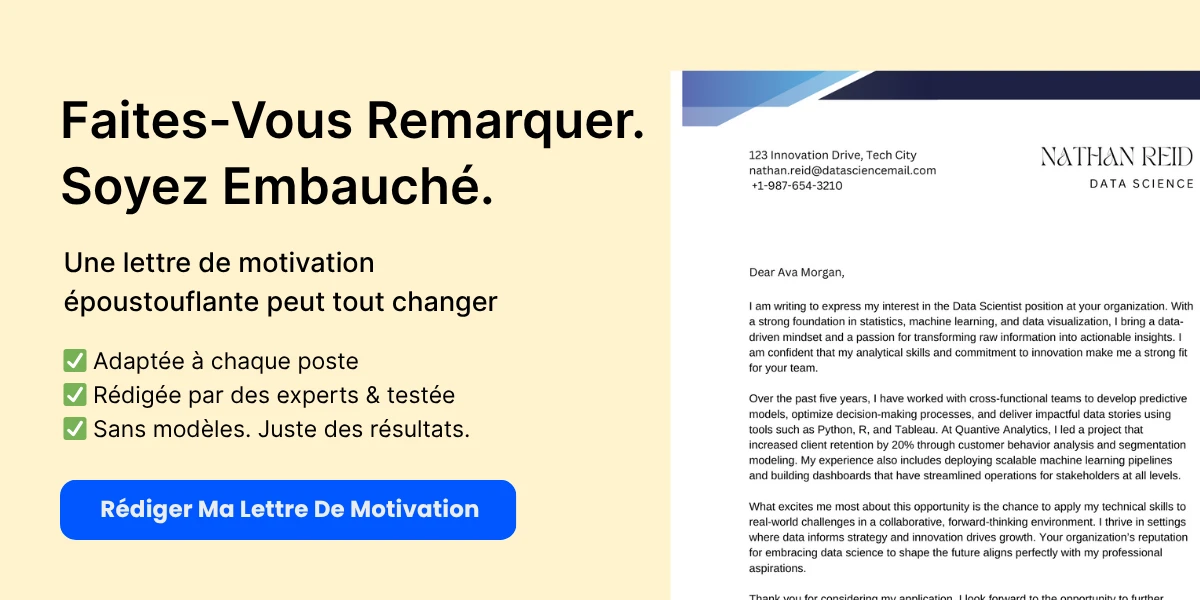
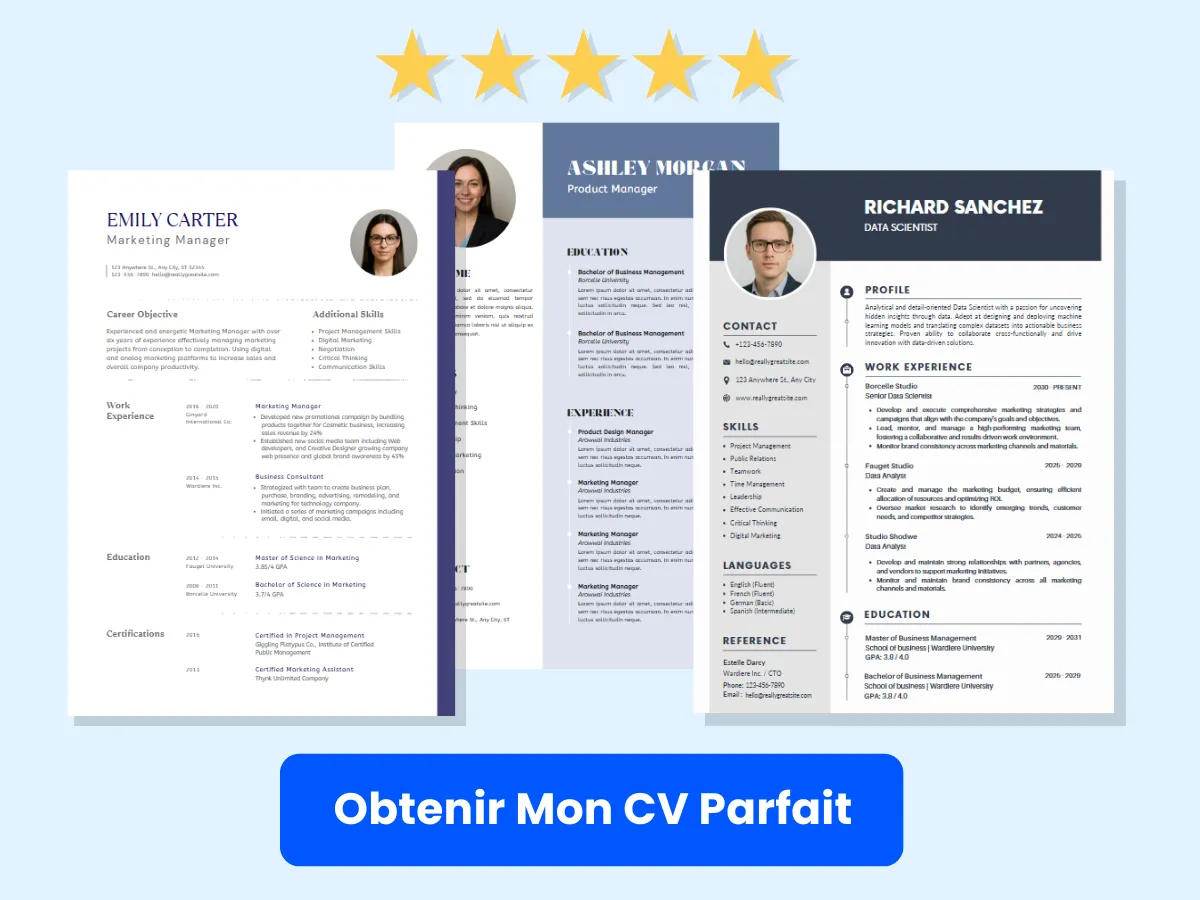
Pour garantir une expérience fluide, il est conseillé de garder votre Excel à jour avec la dernière version. Cela permet non seulement d’accéder aux dernières fonctionnalités, mais aussi d’assurer la compatibilité avec divers formats de données et fonctionnalités.
Activation du complément Outil d’analyse
L’outil d’analyse est un complément Excel qui fournit des outils d’analyse de données pour l’analyse statistique et technique. Pour créer un histogramme dans Excel 2010 et les versions antérieures, vous devez activer ce complément. Voici comment procéder :
- Ouvrir Excel : Lancez votre application Excel.
- Accéder aux options : Cliquez sur l’onglet Fichier dans le coin supérieur gauche, puis sélectionnez Options dans le menu.
- Aller aux compléments : Dans la boîte de dialogue Options Excel, cliquez sur Compléments dans la barre latérale gauche.
- Sélectionner Outil d’analyse : En bas de la fenêtre, vous verrez un menu déroulant intitulé Gérer. Sélectionnez Compléments Excel et cliquez sur OK.
- Activer l’outil : Dans la boîte de dialogue Compléments, cochez la case à côté de Outil d’analyse et cliquez sur OK.
Une fois activé, vous trouverez l’outil d’analyse sous l’onglet Données dans le groupe Analyse. Cet outil vous permettra de créer des histogrammes et d’effectuer diverses analyses statistiques.
Naviguer dans l’interface d’Excel pour l’analyse des données
Comprendre l’interface d’Excel est crucial pour créer efficacement des histogrammes et effectuer des analyses de données. Voici un aperçu des composants clés avec lesquels vous interagirez :
Le Ruban
Le Ruban est la barre d’outils en haut de la fenêtre Excel qui contient des onglets tels que Accueil, Insertion, Mise en page, Formules, Données et Révision. Chaque onglet contient des groupes de commandes connexes. Pour la création d’histogrammes, l’onglet Données est particulièrement important.
L’onglet Données
Dans l’onglet Données, vous trouverez des options pour trier, filtrer et analyser vos données. Le bouton Analyse de données, qui apparaît après avoir activé l’outil d’analyse, se trouve dans le groupe Analyse. C’est ici que vous accéderez à l’outil histogramme.

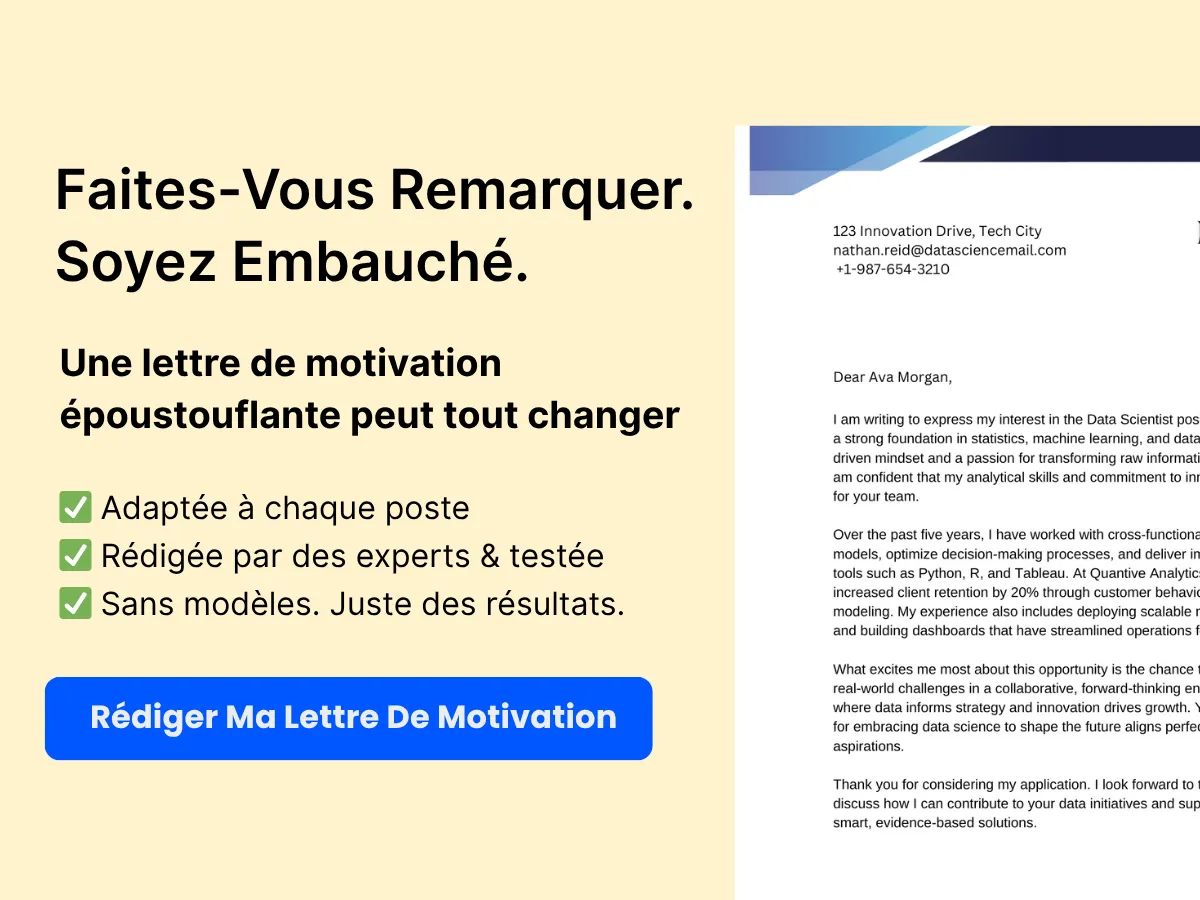
Créer un histogramme : Étape par étape
Maintenant que vous avez configuré Excel et activé l’outil d’analyse, passons en revue les étapes pour créer un histogramme :
- Préparez vos données : Assurez-vous que vos données sont organisées dans une seule colonne. Par exemple, si vous analysez des notes de test, listez toutes les notes dans une colonne.
- Définissez votre plage de classes : Les classes sont les intervalles qui regroupent vos données. Créez une colonne séparée pour vos valeurs de classes. Par exemple, si vos notes varient de 0 à 100, vous pourriez définir des classes comme 0-10, 11-20, 21-30, etc.
- Ouvrir l’outil d’analyse de données : Cliquez sur l’onglet Données, puis cliquez sur Analyse de données dans le groupe Analyse.
- Sélectionner Histogramme : Dans la boîte de dialogue Analyse de données, sélectionnez Histogramme dans la liste et cliquez sur OK.
- Plage d’entrée : Dans la boîte de dialogue Histogramme, entrez la plage de vos données dans le champ Plage d’entrée. Par exemple, si vos données se trouvent dans les cellules A1:A20, entrez A1:A20.
- Plage de classes : Entrez la plage de vos classes dans le champ Plage de classes. Par exemple, si vos classes se trouvent dans les cellules B1:B10, entrez B1:B10.
- Options de sortie : Choisissez où vous souhaitez que la sortie de l’histogramme apparaisse. Vous pouvez sélectionner une nouvelle feuille de calcul ou une cellule spécifique dans la feuille de calcul actuelle.
- Sortie graphique : Cochez la case pour Sortie graphique si vous souhaitez créer un graphique d’histogramme avec le tableau de fréquence.
- Cliquez sur OK : Après avoir défini tous les paramètres, cliquez sur OK pour générer l’histogramme.
Interpréter l’histogramme
Une fois que vous avez créé l’histogramme, il est essentiel de comprendre comment l’interpréter. L’histogramme affichera des barres représentant la fréquence des points de données dans chaque classe. La hauteur de chaque barre indique le nombre de points de données qui tombent dans cette plage. Par exemple, si la barre pour la classe 21-30 est la plus haute, cela signifie que la majorité de vos points de données se situent dans cette plage.
De plus, vous pouvez personnaliser votre histogramme en changeant les couleurs, en ajoutant des étiquettes de données et en ajustant les titres des axes pour le rendre plus informatif. Un clic droit sur le graphique vous donnera des options pour formater et éditer les éléments du graphique.
Problèmes courants et dépannage
Bien que la création d’histogrammes dans Excel soit généralement simple, vous pouvez rencontrer quelques problèmes courants :
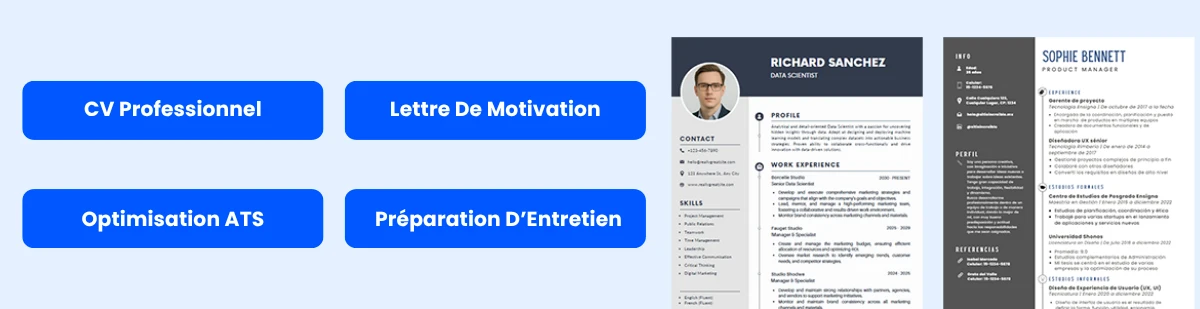

- Classes ne s’affichant pas correctement : Assurez-vous que votre plage de classes est correctement définie et qu’elle couvre l’ensemble de votre plage de données.
- Données ne se regroupant pas correctement : Vérifiez s’il y a des cellules vides ou des données non numériques dans votre plage d’entrée, car cela peut affecter la sortie de l’histogramme.
- Graphique n’apparaissant pas : Si le graphique n’apparaît pas, assurez-vous que vous avez coché l’option Sortie graphique dans la boîte de dialogue Histogramme.
En suivant ces étapes et en comprenant l’interface d’Excel, vous pouvez créer et analyser efficacement des histogrammes pour visualiser vos données. Cet outil puissant peut vous aider à découvrir des motifs, des tendances et des informations qui sont cruciales pour la prise de décisions basée sur les données.
Créer un histogramme en utilisant les outils intégrés d’Excel
Les histogrammes sont un moyen puissant de visualiser la distribution des points de données à travers différentes plages ou intervalles. Excel fournit des outils intégrés qui facilitent la création d’histogrammes sans avoir besoin de plonger dans des logiciels de programmation ou statistiques complexes. Nous allons explorer comment créer un histogramme en utilisant l’outil d’analyse d’Excel, personnaliser les plages et intervalles des classes, et générer le graphique de l’histogramme lui-même.
Guide étape par étape pour utiliser l’outil d’analyse
Avant de plonger dans la création d’un histogramme, il est important de s’assurer que l’outil d’analyse est activé dans votre application Excel. L’outil d’analyse est un complément Excel qui fournit des outils d’analyse de données pour l’analyse statistique et technique.
Activer l’outil d’analyse
- Ouvrez Excel et cliquez sur l’onglet Fichier.
- Sélectionnez Options dans le menu.
- Dans la boîte de dialogue Options Excel, cliquez sur Compléments.
- Dans la boîte Gérer, sélectionnez Compléments Excel et cliquez sur OK.
- Dans la boîte de dialogue Compléments, cochez la case à côté de Outil d’analyse et cliquez sur OK.
Une fois l’outil d’analyse activé, vous le trouverez sous l’onglet Données dans le ruban Excel.
Créer un histogramme
Maintenant que l’outil d’analyse est activé, vous pouvez créer un histogramme en suivant ces étapes :
- Préparez vos données dans une seule colonne. Par exemple, disons que vous avez une liste de notes de test :
| Notes de test | |---------------| | 85 | | 90 | | 78 | | 92 | | 88 | | 76 | | 95 | | 89 | | 84 | | 91 |
- Sélectionnez l’onglet Données dans le ruban.
- Cliquez sur Analyse de données dans le groupe Analyse.
- Dans la boîte de dialogue Analyse de données, sélectionnez Histogramme et cliquez sur OK.
- Dans la boîte de dialogue Histogramme, vous devrez spécifier les éléments suivants :
- Plage d’entrée : Sélectionnez la plage de vos données (par exemple, A1:A10).
- Plage des classes : (Optionnel) Vous pouvez spécifier une plage pour vos classes. Si vous laissez cela vide, Excel créera automatiquement des classes en fonction de vos données.
- Plage de sortie : Choisissez où vous souhaitez que la sortie de l’histogramme soit affichée. Vous pouvez sélectionner une nouvelle feuille de calcul ou une cellule spécifique dans la feuille de calcul actuelle.
- Sortie graphique : Cochez cette case si vous souhaitez qu’Excel génère automatiquement un graphique d’histogramme.
- pourcentage cumulatif : Cochez cette case si vous souhaitez inclure des pourcentages cumulés dans votre sortie.
- Cliquez sur OK pour générer l’histogramme.
Excel créera un tableau de distribution de fréquence et, si sélectionné, un graphique d’histogramme basé sur vos données. Le tableau de distribution de fréquence montrera le nombre de points de données qui tombent dans chaque plage de classes.
Personnaliser les plages et intervalles des classes
Personnaliser les plages et intervalles des classes est crucial pour représenter avec précision vos données. Par défaut, Excel créera des classes basées sur les valeurs minimales et maximales de votre ensemble de données, mais vous pouvez ajuster ces paramètres pour mieux répondre à vos besoins d’analyse.
Définir des plages de classes personnalisées
Pour définir des plages de classes personnalisées, vous devez créer une colonne séparée dans votre feuille de calcul qui définit les limites supérieures de chaque classe. Par exemple, si vous souhaitez catégoriser les notes de test en classes de 10 points, vous pourriez configurer vos classes comme ceci :
| Limites supérieures des classes | |---------------------------------| | 70 | | 80 | | 90 | | 100 |
Une fois que vous avez défini vos plages de classes, vous pouvez les utiliser dans la boîte de dialogue Histogramme :
- Suivez les étapes pour ouvrir la boîte de dialogue Histogramme comme décrit précédemment.
- Dans le champ Plage des classes, sélectionnez la plage de vos limites de classes personnalisées (par exemple, B1:B4).
- Poursuivez avec le reste des étapes pour générer l’histogramme.
Ajuster les largeurs des classes
En plus de définir des plages de classes personnalisées, vous pouvez également ajuster la largeur des classes. Cela peut être particulièrement utile si vous souhaitez vous concentrer sur des intervalles spécifiques dans vos données. Pour ce faire, vous pouvez entrer manuellement les limites des classes dans votre colonne de plage de classes. Par exemple, si vous souhaitez créer des classes de 5 points, vous pourriez configurer vos classes comme ceci :
| Limites supérieures des classes | |---------------------------------| | 75 | | 80 | | 85 | | 90 | | 95 | | 100 |
Après avoir défini vos nouvelles limites de classes, suivez les mêmes étapes dans la boîte de dialogue Histogramme pour générer l’histogramme avec les largeurs de classes mises à jour.
Générer le graphique d’histogramme
Une fois que vous avez créé votre histogramme en utilisant l’outil d’analyse, vous souhaiterez peut-être personnaliser le graphique d’histogramme pour améliorer son attrait visuel et sa clarté. Excel propose diverses options pour formater votre graphique d’histogramme.
Formater le graphique d’histogramme
Pour formater votre graphique d’histogramme, suivez ces étapes :
- Cliquez sur le graphique d’histogramme pour le sélectionner.
- Utilisez l’onglet Conception de graphique dans le ruban pour changer le style du graphique, les couleurs et la mise en page.
- Pour ajouter des éléments de graphique tels que des titres, des étiquettes et des légendes, cliquez sur le menu déroulant Ajouter un élément de graphique dans l’onglet Conception de graphique.
- Pour ajuster les options d’axe, faites un clic droit sur l’axe que vous souhaitez modifier et sélectionnez Format de l’axe. Ici, vous pouvez changer les limites de l’axe, les unités et le format des nombres.
Exemple d’un histogramme personnalisé
Disons que vous avez créé un histogramme des notes de test avec des classes personnalisées. Après formatage, votre histogramme pourrait ressembler à ceci :
- L’axe des x représente les plages de notes de test (classes).
- L’axe des y montre la fréquence des notes dans chaque classe.
- Chaque barre est codée par couleur pour améliorer la lisibilité.
- Un titre clair est fourni, tel que « Distribution des notes de test ».
En personnalisant votre graphique d’histogramme, vous pouvez le rendre plus informatif et visuellement attrayant, ce qui est essentiel pour des présentations ou des rapports.
Enregistrer et partager votre histogramme
Une fois que vous êtes satisfait de votre histogramme et de son formatage, vous pouvez enregistrer votre classeur Excel. Si vous devez partager votre histogramme avec d’autres, envisagez de l’exporter en tant que PDF ou fichier image. Pour ce faire :
- Cliquez sur le graphique d’histogramme pour le sélectionner.
- Faites un clic droit et choisissez Enregistrer sous image pour l’enregistrer en tant que fichier image.
- Alternativement, vous pouvez aller dans l’onglet Fichier, sélectionner Exporter, et choisir Créer un document PDF/XPS pour enregistrer l’ensemble de votre classeur en tant que PDF.
Créer des histogrammes dans Excel en utilisant les outils intégrés est un processus simple qui peut fournir des informations précieuses sur vos données. En suivant les étapes décrites ci-dessus, vous pouvez efficacement visualiser la distribution de vos points de données, personnaliser les plages et intervalles des classes, et générer un graphique d’histogramme au look professionnel.
Créer un histogramme à l’aide des outils de graphique d’Excel
Les histogrammes sont un moyen puissant de visualiser la distribution des points de données sur différentes plages, ou « bins ». Dans Excel, créer un histogramme est simple, surtout avec les outils de graphique intégrés. Cette section vous guidera à travers le processus de création d’un histogramme en utilisant les outils de graphique d’Excel, y compris comment définir manuellement les plages de bins et personnaliser l’apparence de votre histogramme.
Guide étape par étape pour utiliser les outils de graphique d’Excel
Pour créer un histogramme dans Excel, suivez ces étapes :
-
Préparez vos données :
Avant de pouvoir créer un histogramme, vous devez avoir vos données organisées dans une seule colonne. Par exemple, si vous avez une liste de notes de test, assurez-vous qu’elles sont toutes dans une colonne sans cellules vides. Voici un exemple de jeu de données :
85 90 78 92 88 76 95 89 84 91 -
Sélectionnez vos données :
Cliquez et faites glisser pour sélectionner la plage de données que vous souhaitez inclure dans votre histogramme. Dans notre exemple, vous sélectionneriez la plage contenant les notes de test.
-
Insérez un graphique histogramme :
Avec vos données sélectionnées, accédez à l’onglet Insertion dans le Ruban. Dans le groupe Graphiques, cliquez sur l’icône Insérer un graphique statistique. Dans le menu déroulant, sélectionnez Histogramme. Excel créera automatiquement un histogramme basé sur vos données sélectionnées.
-
Examinez l’histogramme :
Excel générera un graphique histogramme, que vous pourrez voir sur votre feuille de calcul. L’histogramme par défaut aura des bins calculés automatiquement en fonction de vos données. Prenez un moment pour examiner le graphique afin de vous assurer qu’il représente vos données avec précision.
Définir manuellement les plages de bins
Bien qu’Excel fasse un bon travail pour déterminer automatiquement les plages de bins, vous souhaiterez peut-être personnaliser ces plages pour mieux répondre à vos besoins d’analyse de données. Voici comment définir manuellement les plages de bins :
-
Créer une plage de bins :
Tout d’abord, vous devez créer une colonne séparée pour vos plages de bins. Par exemple, si vous souhaitez regrouper les notes de test par plages de 10, vous pourriez configurer vos bins comme ceci :
70 80 90 100Ces valeurs représentent les limites supérieures de chaque bin (70-79, 80-89, 90-99 et 100).
-
Accéder aux options du graphique histogramme :
Cliquez sur votre graphique histogramme pour le sélectionner. Ensuite, faites un clic droit sur le graphique et choisissez Format de la série de données dans le menu contextuel.
-
Définir la largeur des bins :
Dans le panneau Format de la série de données, recherchez la section Options de série. Ici, vous pouvez choisir de définir manuellement la largeur des bins. Entrez la largeur souhaitée (par exemple, 10) ou sélectionnez Limites des bins et spécifiez la plage que vous avez créée précédemment.
-
Mettre à jour l’histogramme :
Après avoir défini vos plages de bins, l’histogramme se mettra automatiquement à jour pour refléter les nouveaux bins. Examinez le graphique pour vous assurer qu’il représente avec précision la distribution de vos données.
Personnaliser l’apparence de l’histogramme
Une fois que vous avez créé votre histogramme et défini les plages de bins, vous souhaiterez peut-être personnaliser son apparence pour améliorer la lisibilité et la présentation. Voici quelques conseils pour personnaliser votre histogramme :
-
Changer le titre du graphique :
Cliquez sur le titre par défaut du graphique pour le modifier. Vous pouvez fournir un titre plus descriptif qui reflète les données représentées, comme « Distribution des notes de test ».
-
Modifier les titres des axes :
Pour ajouter ou changer les titres des axes, cliquez sur le graphique, puis allez à l’onglet Conception du graphique. Cliquez sur Ajouter un élément de graphique, sélectionnez Titres des axes, et choisissez d’ajouter des titres pour les axes horizontal et vertical. Par exemple, étiquetez l’axe horizontal comme « Plages de notes de test » et l’axe vertical comme « Fréquence ».
-
Ajuster les couleurs et les styles :
Pour changer la couleur des barres, cliquez sur l’une des barres de l’histogramme. Ensuite, faites un clic droit et sélectionnez Format de la série de données. Dans le panneau Format de la série de données, vous pouvez choisir une couleur de remplissage, une couleur de bordure et d’autres options de style pour rendre votre histogramme visuellement attrayant.
-
Changer la mise en page du graphique :
Excel propose diverses mises en page de graphique prédéfinies qui peuvent améliorer l’apparence générale de votre histogramme. Cliquez sur l’onglet Conception du graphique, et explorez les options de Mise en page rapide pour trouver une mise en page qui répond à vos besoins.
-
Ajouter des étiquettes de données :
Pour rendre votre histogramme plus informatif, envisagez d’ajouter des étiquettes de données. Faites un clic droit sur les barres et sélectionnez Ajouter des étiquettes de données. Cela affichera le compte de fréquence au-dessus de chaque barre, facilitant ainsi l’interprétation des données par les spectateurs.
En suivant ces étapes, vous pouvez créer un histogramme au look professionnel qui communique efficacement la distribution de vos données. Que vous analysiez des notes de test, des chiffres de vente ou tout autre ensemble de données, les outils de graphique d’Excel offrent la flexibilité et la fonctionnalité nécessaires pour créer des visualisations éclairantes.
Options de personnalisation avancées
Formatage de l’histogramme pour une meilleure visualisation
Créer un histogramme dans Excel n’est que le début ; le véritable pouvoir de la visualisation des données réside dans la façon dont vous formatez et présentez ces données. Un formatage approprié peut améliorer la lisibilité et rendre vos idées plus percutantes. Voici quelques options de formatage clés à considérer :
- Couleurs des barres : Choisissez des couleurs qui sont visuellement attrayantes et qui aident à différencier les ensembles de données. Vous pouvez changer la couleur des barres en cliquant sur une barre dans l’histogramme, en faisant un clic droit et en sélectionnant Format de la série de données. À partir de là, vous pouvez choisir une couleur de remplissage qui convient à votre style de présentation.
- Largeur des barres : La largeur des barres peut affecter considérablement l’apparence de votre histogramme. Une largeur de barre plus étroite peut montrer plus de détails, tandis qu’une barre plus large peut souligner les tendances générales. Ajustez la largeur en faisant un clic droit sur les barres, en sélectionnant Format de la série de données, et en modifiant le curseur Largeur de l’écart.
- Étiquettes de données : Ajouter des étiquettes de données peut fournir un aperçu immédiat des valeurs représentées par chaque barre. Pour ajouter des étiquettes de données, faites un clic droit sur les barres, sélectionnez Ajouter des étiquettes de données, et formatez-les selon vos besoins. Vous pouvez choisir d’afficher les valeurs réelles, les pourcentages, ou les deux.
En considérant soigneusement ces options de formatage, vous pouvez créer un histogramme qui non seulement transmet des informations mais engage également visuellement votre public.
Ajout de titres, d’étiquettes et de légendes
Les titres, les étiquettes et les légendes sont des éléments essentiels de tout graphique, y compris des histogrammes. Ils fournissent un contexte et une clarté, garantissant que votre public comprend ce que les données représentent. Voici comment ajouter et personnaliser efficacement ces éléments :
Ajouter un titre au graphique
Pour ajouter un titre à votre histogramme, cliquez sur le graphique pour le sélectionner. Ensuite, allez dans l’onglet Conception du graphique et cliquez sur Ajouter un élément de graphique. Dans le menu déroulant, sélectionnez Titre du graphique et choisissez votre position préférée (par exemple, Au-dessus du graphique). Vous pouvez ensuite cliquer sur la zone de texte du titre pour l’éditer. Assurez-vous que votre titre est descriptif et succinct, résumant le point principal de l’histogramme.
Étiquetage des axes
Les étiquettes des axes sont cruciales pour comprendre la distribution des données. Pour ajouter des étiquettes d’axes, allez à nouveau dans l’onglet Conception du graphique, cliquez sur Ajouter un élément de graphique, et sélectionnez Titres des axes. Vous pouvez ajouter des titres pour les axes horizontal (axe des X) et vertical (axe des Y). Par exemple, si votre histogramme représente la distribution des notes d’examen, vous pourriez étiqueter l’axe des X comme Notes d’examen et l’axe des Y comme Fréquence.
Incorporation d’une légende
Si votre histogramme inclut plusieurs séries de données (par exemple, en comparant les notes d’examen entre différentes classes), une légende est essentielle. Pour ajouter une légende, allez à Ajouter un élément de graphique et sélectionnez Légende. Vous pouvez positionner la légende à divers endroits (par exemple, À droite, En haut, En bas). Assurez-vous que la légende indique clairement ce que chaque couleur ou motif représente, facilitant ainsi l’interprétation des données par les spectateurs.
Ajustement des échelles des axes et des lignes de grille
Ajuster les échelles des axes et les lignes de grille peut considérablement améliorer la lisibilité de votre histogramme. Voici comment ajuster ces éléments :
Ajustement des échelles des axes
Excel définit automatiquement l’échelle de vos axes, mais vous pouvez vouloir les personnaliser pour une meilleure clarté. Pour ajuster l’échelle de l’axe, faites un clic droit sur l’axe que vous souhaitez modifier (soit l’axe des X, soit l’axe des Y) et sélectionnez Format de l’axe. Dans le panneau Format de l’axe, vous pouvez définir les limites minimales et maximales, ainsi que les unités majeures et mineures. Par exemple, si vos données vont de 0 à 100, vous pourriez définir le minimum à 0 et le maximum à 100, avec des unités majeures de 10 pour créer des intervalles clairs.
Personnalisation des lignes de grille
Les lignes de grille peuvent aider à guider l’œil du spectateur et à faciliter la lecture des valeurs sur l’histogramme. Pour ajouter ou supprimer des lignes de grille, cliquez sur le graphique, allez dans Conception du graphique, et sélectionnez Ajouter un élément de graphique. À partir de là, vous pouvez choisir d’ajouter des Lignes de grille horizontales principales ou des Lignes de grille verticales principales. Vous pouvez également formater ces lignes de grille en faisant un clic droit dessus et en sélectionnant Format des lignes de grille. Vous pouvez changer leur couleur, leur style de ligne et leur transparence pour vous assurer qu’elles complètent plutôt qu’elles ne submergent vos données.
Utilisation des axes secondaires
Si votre histogramme inclut plusieurs séries de données avec des échelles différentes, envisagez d’utiliser un axe secondaire. Cela vous permet d’afficher deux ensembles de données différents sur le même histogramme sans déformer la représentation visuelle. Pour ajouter un axe secondaire, faites un clic droit sur la série de données que vous souhaitez déplacer vers l’axe secondaire, sélectionnez Format de la série de données, et cochez la case pour Axe secondaire. Cette fonctionnalité est particulièrement utile lors de la comparaison de jeux de données ayant des plages ou des unités différentes.
Exemples de personnalisation
Examinons un exemple pratique pour illustrer ces options de personnalisation :
Imaginez que vous avez un ensemble de données sur les scores d’étudiants d’un examen récent, et que vous souhaitez créer un histogramme pour visualiser la distribution des scores. Après avoir créé l’histogramme, vous pourriez :
- Changer les couleurs des barres pour un dégradé qui passe du rouge (scores bas) au vert (scores élevés) pour représenter visuellement la performance.
- Ajouter un titre comme Distribution des scores d’examen des étudiants pour fournir un contexte.
- Étiqueter l’axe des X comme Scores et l’axe des Y comme Nombre d’étudiants pour clarifier ce que les données représentent.
- Inclure une légende si vous comparez les scores de différentes classes, indiquant quelle couleur correspond à quelle classe.
- Ajuster l’échelle de l’axe des Y pour commencer à 0 et se terminer au nombre maximum d’étudiants, garantissant que l’histogramme reflète avec précision la distribution des données.
- Ajouter des lignes de grille horizontales pour aider les spectateurs à évaluer le nombre d’étudiants correspondant à chaque plage de scores.
En appliquant ces options de personnalisation avancées, vous pouvez transformer un histogramme de base en un outil puissant pour l’analyse et la présentation des données. Plus votre histogramme est clair et visuellement attrayant, plus il communiquera efficacement vos idées à votre public.
Analyse et Interprétation des Données d’Histogramme
Une fois que vous avez créé un histogramme dans Excel, l’étape cruciale suivante est d’analyser et d’interpréter les données qu’il présente. Les histogrammes sont des outils puissants pour visualiser la distribution des points de données à travers différentes plages, vous permettant d’identifier des motifs, des tendances et des insights qui peuvent éclairer votre processus de prise de décision. Nous allons explorer comment identifier des motifs et des tendances, examiner les formes de distribution et prendre des décisions basées sur l’analyse des histogrammes.
Identification des Motifs et des Tendances
Les histogrammes fournissent une représentation visuelle des données qui peut révéler des motifs et des tendances sous-jacents. Lors de l’analyse d’un histogramme, considérez les aspects suivants :
- Distribution de Fréquence : La hauteur de chaque barre dans un histogramme représente la fréquence des points de données dans une plage spécifique (ou classe). En examinant les hauteurs des barres, vous pouvez rapidement identifier quelles plages contiennent le plus de points de données. Par exemple, si vous analysez des résultats de tests, un histogramme peut montrer que la plupart des étudiants ont obtenu des scores entre 70 et 80, indiquant une concentration de performance dans cette plage.
- Valeurs Abérantes : Les valeurs abérantes sont des points de données qui se situent significativement en dehors du modèle global des données. Dans un histogramme, les valeurs abérantes peuvent apparaître comme des barres isolées qui sont beaucoup plus hautes ou plus basses que les autres. Identifier ces valeurs abérantes peut vous aider à comprendre les anomalies dans vos données. Par exemple, si quelques étudiants ont obtenu des scores exceptionnellement bas ou élevés par rapport à leurs pairs, cela pourrait justifier une enquête plus approfondie.
- Tendances au Fil du Temps : Si vous créez des histogrammes pour différentes périodes, vous pouvez les comparer pour identifier des tendances. Par exemple, si vous avez des histogrammes des données de ventes pour chaque trimestre, vous pourriez remarquer une tendance à la hausse des ventes au fil du temps, indiquant une croissance de votre entreprise.
Pour illustrer, considérons un histogramme représentant les âges des participants à une enquête. Si l’histogramme montre un pic entre les âges de 30 et 40 ans, cela indique que la plupart des répondants se situent dans ce groupe d’âge. À l’inverse, s’il y a très peu de répondants de moins de 20 ans ou de plus de 60 ans, cela pourrait suggérer que votre enquête est biaisée vers une démographie particulière.
Exploration des Formes de Distribution
La forme d’un histogramme peut fournir des insights précieux sur la distribution de vos données. Voici quelques formes de distribution courantes et ce qu’elles peuvent indiquer :
- Distribution Normale : Une distribution normale, souvent appelée courbe en cloche, est symétrique et a un pic unique au centre. Cette forme indique que la plupart des points de données sont regroupés autour de la moyenne, avec moins de points à mesure que vous vous éloignez du centre. Dans de nombreux cas, une distribution normale suggère que les données se comportent bien et peuvent être analysées à l’aide de méthodes statistiques standard.
- Distribution Asymétrique : Une distribution asymétrique se produit lorsque les points de données ne sont pas uniformément répartis autour de la moyenne. Un histogramme asymétrique à droite (ou positivement asymétrique) a une queue plus longue du côté droit, indiquant qu’il y a quelques valeurs élevées tirant la moyenne vers la droite. À l’inverse, un histogramme asymétrique à gauche (ou négativement asymétrique) a une queue plus longue du côté gauche. Comprendre l’asymétrie de vos données peut vous aider à choisir des tests statistiques appropriés et à interpréter les résultats avec précision.
- Distribution Bimodale : Une distribution bimodale a deux pics distincts, indiquant qu’il y a deux groupes différents au sein de l’ensemble de données. Par exemple, si vous analysez les hauteurs d’une population mixte, vous pourriez voir deux pics correspondant aux hauteurs moyennes des hommes et des femmes. Reconnaître une distribution bimodale peut inciter à une enquête plus approfondie sur les causes sous-jacentes des deux groupes.
- Distribution Uniforme : Une distribution uniforme apparaît plate, indiquant que toutes les plages ont une fréquence approximativement égale de points de données. Cela peut suggérer que les données sont réparties de manière uniforme, ce qui peut être utile dans certaines analyses, telles que les processus de contrôle de qualité.
Lors de l’interprétation de la forme de votre histogramme, il est essentiel de considérer le contexte de vos données. Par exemple, une distribution normale peut être attendue dans certains phénomènes naturels, tandis que des distributions asymétriques peuvent être courantes dans les données financières.
Prise de Décisions Basées sur l’Analyse des Histogrammes
Une fois que vous avez analysé les motifs, les tendances et les formes de votre histogramme, l’étape suivante consiste à prendre des décisions éclairées basées sur vos conclusions. Voici quelques stratégies pour tirer parti de l’analyse des histogrammes dans la prise de décision :
- Identification des Zones à Améliorer : Si votre histogramme révèle une concentration de faibles performances dans un domaine spécifique (par exemple, des résultats de tests en dessous d’un certain seuil), cela peut mettre en évidence des zones nécessitant une intervention. Par exemple, si un nombre significatif d’étudiants a obtenu moins de 60 à un test de mathématiques, les éducateurs peuvent se concentrer sur l’amélioration du programme ou fournir des ressources supplémentaires pour aider ces étudiants à s’améliorer.
- Allocation des Ressources : Comprendre la distribution des données peut aider les organisations à allouer les ressources plus efficacement. Par exemple, si l’histogramme des ventes d’une entreprise montre que la plupart des ventes se produisent pendant des mois spécifiques, l’entreprise peut planifier des campagnes marketing et une gestion des stocks en conséquence pour maximiser les ventes pendant les périodes de pointe.
- Évaluation des Risques : Dans des domaines tels que la finance et la santé, l’analyse des histogrammes peut aider à identifier des risques potentiels. Par exemple, si un histogramme des temps d’attente des patients montre une longue queue de temps d’attente extrêmement élevés, les administrateurs de la santé peuvent enquêter sur les causes et mettre en œuvre des stratégies pour réduire les temps d’attente, améliorant ainsi la satisfaction des patients.
- Établissement de Références : Les histogrammes peuvent également être utilisés pour établir des références pour la performance. En analysant les données historiques, les organisations peuvent fixer des objectifs et des attentes réalistes basés sur la distribution des performances passées. Par exemple, si l’histogramme d’une équipe de vente montre que la plupart des représentants de vente réalisent entre 50 000 et 70 000 dollars de ventes, cela peut informer les futurs objectifs de vente.
Analyser et interpréter les données d’histogramme est une compétence critique qui peut conduire à des insights exploitables et à une prise de décision éclairée. En identifiant des motifs et des tendances, en explorant les formes de distribution et en appliquant vos conclusions à des scénarios du monde réel, vous pouvez exploiter la puissance des histogrammes pour conduire des améliorations et atteindre vos objectifs.
Problèmes Courants et Résolution de Problèmes
Créer des histogrammes dans Excel peut être un processus simple, mais les utilisateurs rencontrent souvent divers défis qui peuvent conduire à une représentation biaisée des données ou à des erreurs dans les plages de classes. Cette section abordera certains des problèmes les plus courants que vous pourriez rencontrer lors de la création d’histogrammes dans Excel et fournira des solutions pratiques pour garantir une représentation précise des données.
Gestion des Données Biaisées
Les données biaisées peuvent affecter considérablement l’interprétation de votre histogramme. Le biais fait référence à l’asymétrie dans la distribution des points de données. Un histogramme peut être positivement biaisé (queue à droite) ou négativement biaisé (queue à gauche). Comprendre la nature de vos données est crucial pour une analyse précise.
Voici quelques stratégies pour gérer les données biaisées :
- Transformation des Données : Une façon efficace de traiter le biais est d’appliquer une transformation à vos données. Les transformations courantes incluent :
- Transformation Logarithmique : Utile pour les données positivement biaisées. En prenant le logarithme de chaque point de données, vous pouvez réduire l’impact des grandes valeurs.
- Transformation par Racine Carrée : Cela peut aider avec un biais modéré et est particulièrement utile pour les données de comptage.
- Transformation Box-Cox : Une méthode plus avancée qui peut stabiliser la variance et rendre les données plus normalement distribuées.
- Ajustement de la Largeur des Classes : Le choix de la largeur des classes peut également influencer l’apparence du biais dans votre histogramme. Si les classes sont trop larges, vous pourriez perdre des détails importants sur la distribution. Inversement, si elles sont trop étroites, l’histogramme peut sembler bruyant. Expérimentez avec différentes largeurs de classes pour trouver un équilibre qui représente fidèlement vos données.
- Utilisation d’Histograms Cumulatifs : Si vos données sont fortement biaisées, envisagez d’utiliser un histogramme cumulatif. Ce type d’histogramme montre la fréquence cumulative des points de données, ce qui peut fournir une image plus claire de la distribution.
Par exemple, si vous avez un ensemble de données de scores de tests qui sont fortement biaisés vers le bas, appliquer une transformation logarithmique peut aider à visualiser la distribution plus efficacement. Après avoir transformé les données, créez un nouvel histogramme pour voir si la représentation s’améliore.
Résolution des Erreurs de Plage de Classes
Les erreurs de plage de classes sont courantes lors de la création d’histogrammes dans Excel, surtout si les données ne sont pas correctement organisées ou si les paramètres de classe sont mal configurés. Voici quelques problèmes courants de plage de classes et comment les résoudre :
- Sélection Incorrecte de la Plage de Classes : Assurez-vous que la plage de classes que vous sélectionnez couvre l’ensemble de la plage de vos données. Si vos points de données dépassent la valeur maximale de la classe, ils ne seront pas représentés dans l’histogramme. Pour corriger cela, ajustez la plage de classes pour inclure tous les points de données.
- Classes Vides : Si vous remarquez que certaines classes sont vides, cela peut être dû à une largeur de classe trop grande ou à des données trop rares. Pour résoudre cela, essayez de réduire la largeur de la classe ou d’ajuster la plage de classes pour mieux s’adapter à la distribution des données.
- Utilisation du Bon Type de Classe : Excel vous permet de créer des histogrammes en utilisant soit des classes à largeur fixe, soit des classes personnalisées. Si vous utilisez des classes personnalisées, assurez-vous que les valeurs des classes sont correctement définies. Une erreur courante est de laisser des espaces entre les valeurs des classes, ce qui peut conduire à une mauvaise représentation des données.
Par exemple, si vous analysez des données de ventes et avez défini des classes pour les plages de ventes (par exemple, 0 $ – 100 $, 101 $ – 200 $), assurez-vous qu’il n’y a pas de chevauchements ou d’espaces entre ces plages. Si une vente de 100 $ est incluse dans la première classe, elle ne doit pas être comptée dans la deuxième classe.
Assurer une Représentation Précise des Données
Une représentation précise des données est cruciale pour une analyse efficace et une prise de décision. Voici quelques conseils pour garantir que votre histogramme reflète fidèlement vos données :
- Vérifiez les Valeurs Abérantes : Les valeurs abérantes peuvent fausser votre histogramme et mal représenter la distribution globale des données. Avant de créer un histogramme, analysez vos données pour détecter les valeurs abérantes et décidez de les inclure ou de les exclure. Vous pouvez utiliser des fonctions Excel comme
AVERAGEetSTDEV.Ppour identifier les valeurs abérantes en fonction des écarts-types par rapport à la moyenne. - Étiquetez Vos Axes : Étiquetez toujours clairement les axes de votre histogramme. L’axe des x doit représenter les classes, tandis que l’axe des y doit représenter la fréquence des points de données. Une étiquetage clair aide les spectateurs à comprendre la distribution des données d’un coup d’œil.
- Utilisez des Types de Graphiques Appropriés : Bien que les histogrammes soient excellents pour montrer les distributions de fréquence, envisagez d’utiliser d’autres types de graphiques s’ils représentent mieux vos données. Par exemple, si vous comparez des catégories, un graphique à barres peut être plus approprié.
- Vérifiez les Sources de Données : Assurez-vous que les données que vous utilisez sont précises et à jour. Des données inexactes peuvent conduire à des histogrammes trompeurs. Vérifiez toujours vos sources de données et envisagez de les croiser avec d’autres ensembles de données si possible.
Par exemple, si vous créez un histogramme pour analyser le comportement d’achat des clients, assurez-vous que les données sont collectées à partir d’une source fiable et sont représentatives de l’ensemble de la clientèle. Si vous remarquez que certains segments de clients sont sous-représentés, envisagez d’ajuster vos méthodes de collecte de données.
En abordant ces problèmes courants et en mettant en œuvre les solutions suggérées, vous pouvez créer des histogrammes dans Excel qui représentent fidèlement vos données et fournissent des informations précieuses pour l’analyse. N’oubliez pas que la clé d’une visualisation efficace des données réside dans la compréhension de vos données et dans le choix éclairé de la manière de les présenter.
Applications Pratiques des Histogrammes dans Excel
Les histogrammes sont des outils puissants pour visualiser la distribution des données. Ils permettent aux utilisateurs de voir des motifs, des tendances et des valeurs aberrantes dans les ensembles de données, ce qui les rend inestimables dans divers domaines. Nous explorerons les applications pratiques des histogrammes dans Excel à travers trois domaines principaux : l’analyse commerciale et financière, la recherche scientifique et le reporting de données, et les utilisations éducatives et académiques.
Analyse Commerciale et Financière
Dans le monde des affaires, la prise de décision basée sur les données est cruciale. Les histogrammes jouent un rôle significatif dans l’analyse des données financières, du comportement des clients et de l’efficacité opérationnelle. Voici quelques applications spécifiques :
- Analyse de la Performance des Ventes : Les entreprises peuvent utiliser des histogrammes pour analyser les données de vente sur une période spécifique. Par exemple, une entreprise pourrait créer un histogramme pour visualiser la distribution des chiffres de vente à travers différentes régions ou lignes de produits. Cela peut aider à identifier les zones qui fonctionnent bien et celles qui pourraient nécessiter des améliorations.
- Segmentation des Clients : En analysant les données d’achat des clients, les entreprises peuvent créer des histogrammes pour segmenter les clients en fonction de leur comportement d’achat. Par exemple, un histogramme peut montrer la fréquence des achats dans différentes tranches de prix, aidant les marketeurs à adapter leurs stratégies à des segments de clients spécifiques.
- Évaluation des Risques Financiers : Les analystes financiers utilisent souvent des histogrammes pour évaluer le risque associé aux investissements. En traçant les rendements d’un actif particulier au fil du temps, les analystes peuvent visualiser la distribution des rendements, identifier les valeurs aberrantes potentielles et prendre des décisions éclairées sur la gestion des risques.
- Contrôle de Qualité : Dans le secteur manufacturier, les histogrammes sont utilisés pour surveiller la qualité des produits. En traçant la distribution des mesures (par exemple, dimensions, poids) des produits, les équipes de contrôle de qualité peuvent rapidement identifier les variations par rapport à la norme et prendre des mesures correctives.
Par exemple, considérons une entreprise de vente au détail qui souhaite analyser ses données de vente mensuelles. En créant un histogramme dans Excel, l’entreprise peut visualiser combien de mois tombent dans différentes plages de vente (par exemple, 0-10 000 $, 10 001-20 000 $, etc.). Cette visualisation peut révéler des tendances, telles que si les ventes augmentent généralement ou s’il y a des mois spécifiques avec des ventes exceptionnellement élevées ou basses.
Recherche Scientifique et Reporting de Données
Les histogrammes sont largement utilisés dans la recherche scientifique pour présenter les résultats des données de manière claire et efficace. Ils aident les chercheurs à communiquer des données complexes de manière visuellement attrayante. Voici quelques applications dans ce domaine :
- Analyse de la Distribution des Données : Les chercheurs ont souvent besoin de comprendre la distribution de leurs données. Par exemple, un biologiste étudiant les hauteurs d’une espèce de plante particulière peut créer un histogramme pour visualiser la fréquence des différentes plages de hauteur. Cela peut aider à identifier si les données suivent une distribution normale ou s’il y a des anomalies.
- Résultats Expérimentaux : Les histogrammes peuvent être utilisés pour présenter les résultats d’expériences. Par exemple, un chimiste réalisant une série d’essais pour mesurer l’efficacité d’un nouveau médicament peut utiliser un histogramme pour montrer la distribution des réponses des patients, facilitant ainsi l’identification des tendances et des valeurs aberrantes.
- Études Environnementales : En science de l’environnement, les histogrammes peuvent être utilisés pour analyser des données telles que les niveaux de polluants dans différents endroits. En visualisant la distribution des concentrations de polluants, les chercheurs peuvent identifier des zones préoccupantes et communiquer leurs résultats aux parties prenantes.
- Analyse Statistique : Les histogrammes sont souvent une étape préliminaire dans l’analyse statistique. Les chercheurs peuvent les utiliser pour vérifier des hypothèses sur les données, telles que la normalité, avant d’appliquer des tests statistiques. Cela est crucial pour garantir la validité des résultats.
Par exemple, un chercheur étudiant les effets d’un nouvel engrais sur le rendement des cultures pourrait collecter des données sur les rendements de différentes parcelles. En créant un histogramme dans Excel, le chercheur peut visualiser la distribution des rendements, aidant à identifier si l’engrais a un effet cohérent dans différentes conditions ou s’il y a des variations significatives.
Utilisations Éducatives et Académiques
Les histogrammes ne sont pas seulement utiles dans des contextes professionnels, mais jouent également un rôle vital dans l’éducation. Ils aident les étudiants et les éducateurs à comprendre les concepts d’analyse de données et à améliorer leurs compétences analytiques. Voici quelques applications éducatives :
- Enseignement des Statistiques : Les histogrammes sont un concept fondamental dans l’éducation aux statistiques. Les enseignants peuvent utiliser Excel pour démontrer comment créer des histogrammes, aidant les étudiants à visualiser les distributions de données et à comprendre des concepts tels que la moyenne, la médiane, le mode et l’écart type.
- Projets de Recherche : Les étudiants menant des projets de recherche peuvent utiliser des histogrammes pour présenter leurs résultats. Par exemple, un étudiant étudiant la relation entre les heures d’étude et les résultats d’examen peut créer un histogramme pour montrer la distribution des scores en fonction de différentes plages d’heures d’étude.
- Compétences en Visualisation de Données : Apprendre à créer des histogrammes dans Excel aide les étudiants à développer des compétences essentielles en visualisation de données. Ces compétences sont de plus en plus importantes dans un monde axé sur les données, où la capacité à interpréter et à présenter des données de manière efficace est cruciale.
- Évaluation et Évaluation : Les éducateurs peuvent utiliser des histogrammes pour analyser les données de performance des étudiants. En traçant la distribution des notes pour un devoir ou un examen particulier, les enseignants peuvent identifier des tendances, telles que si la majorité des étudiants ont des difficultés avec des concepts spécifiques.
Par exemple, un professeur de mathématiques au lycée pourrait collecter des données sur les scores des étudiants d’un test récent. En créant un histogramme dans Excel, le professeur peut visualiser combien d’étudiants ont obtenu des scores dans différentes plages (par exemple, 0-50, 51-75, 76-100). Cette visualisation peut aider le professeur à identifier les domaines où les étudiants pourraient avoir besoin d’un soutien ou d’une instruction supplémentaires.
Conseils et Meilleures Pratiques
Assurer la Confidentialité et la Sécurité des Données
Lors de la création d’histogrammes dans Excel, il est crucial de prendre en compte la confidentialité et la sécurité des données avec lesquelles vous travaillez. Cela est particulièrement important si vos données contiennent des informations sensibles, telles que des identifiants personnels ou des indicateurs commerciaux confidentiels. Voici quelques meilleures pratiques pour garantir la confidentialité et la sécurité des données :
- Utiliser la Protection par Mot de Passe : Excel vous permet de protéger votre classeur par un mot de passe. Cette fonctionnalité peut empêcher l’accès non autorisé à vos données. Pour définir un mot de passe, allez dans Fichier > Informations > Protéger le Classeur > Chiffrer avec un Mot de Passe. Assurez-vous de choisir un mot de passe fort et de le stocker en toute sécurité.
- Limiter le Partage des Données : Soyez prudent lorsque vous partagez vos fichiers Excel. Si vous devez partager votre histogramme avec d’autres, envisagez de créer une copie du fichier qui exclut les données sensibles. Vous pouvez également utiliser la fonctionnalité « Protéger la Feuille » d’Excel pour restreindre les capacités d’édition pour les autres.
- Utiliser l’Anonymisation des Données : Si vous devez partager des données contenant des informations personnelles, envisagez de les anonymiser. Cela peut impliquer de supprimer ou de modifier des informations identifiables afin que les individus ne puissent pas être facilement reconnus.
- Réviser Régulièrement les Autorisations d’Accès : Si vous travaillez dans un environnement collaboratif, révisez régulièrement qui a accès à vos fichiers. Retirez l’accès aux utilisateurs qui n’en ont plus besoin et assurez-vous que seules des personnes de confiance peuvent voir des données sensibles.
Mettre à Jour et Réviser Régulièrement les Données
Les données sont dynamiques, et l’exactitude de votre histogramme dépend de la qualité des données que vous saisissez. Mettre à jour et réviser régulièrement vos données est essentiel pour maintenir l’intégrité de votre analyse. Voici quelques stratégies pour garder vos données fraîches et pertinentes :
- Établir un Calendrier de Révision : Établissez une routine pour réviser vos données. En fonction de la nature de vos données, cela pourrait être hebdomadaire, mensuel ou trimestriel. Des révisions régulières aident à identifier toute divergence ou information obsolète qui pourrait fausser les résultats de votre histogramme.
- Mettre en Œuvre la Validation des Données : Utilisez les fonctionnalités de validation des données d’Excel pour vous assurer que les données saisies répondent à des critères spécifiques. Cela peut aider à prévenir les erreurs et à maintenir la qualité des données. Pour configurer la validation des données, sélectionnez les cellules que vous souhaitez valider, allez dans l’onglet Données, et cliquez sur Validation des Données.
- Utiliser des Plages Dynamiques : Si vos données sont fréquemment mises à jour, envisagez d’utiliser des plages nommées dynamiques. Cela permet à votre histogramme de s’ajuster automatiquement pour inclure de nouvelles données sans avoir besoin de mettre à jour manuellement la plage à chaque fois. Vous pouvez créer une plage dynamique en utilisant la fonction OFFSET dans Excel.
- Documenter les Changements : Tenez un journal de tout changement apporté à vos données. Cela peut être aussi simple qu’une feuille de calcul séparée où vous notez la date, la nature du changement et la personne responsable. Cette pratique renforce la responsabilité et aide à suivre l’évolution de vos données au fil du temps.
Exploiter les Fonctionnalités d’Excel pour une Analyse Améliorée
Excel est un outil puissant qui offre une variété de fonctionnalités pour améliorer vos capacités d’analyse de données. Lors de la création d’histogrammes, tirer parti de ces fonctionnalités peut fournir des informations plus approfondies et améliorer la qualité globale de votre analyse. Voici quelques fonctionnalités à considérer :
- Formatage Conditionnel : Utilisez le formatage conditionnel pour mettre en évidence des points de données spécifiques dans votre histogramme. Par exemple, vous pouvez appliquer des échelles de couleurs pour représenter visuellement la fréquence des points de données. Cela peut vous aider à identifier rapidement des tendances ou des valeurs aberrantes dans vos données.
- Tableaux Croisés Dynamiques : Avant de créer un histogramme, envisagez d’utiliser des tableaux croisés dynamiques pour résumer vos données. Les tableaux croisés dynamiques vous permettent d’agréger et d’analyser efficacement de grands ensembles de données. Une fois que vous avez une vue résumée, vous pouvez créer un histogramme basé sur les données agrégées, ce qui facilite l’interprétation.
- Éléments de Graphique : Excel fournit divers éléments de graphique qui peuvent améliorer votre histogramme. Vous pouvez ajouter des étiquettes de données, des titres et des légendes pour rendre votre histogramme plus informatif. Pour ajouter ces éléments, cliquez sur votre histogramme, allez dans l’onglet Conception de Graphique, et sélectionnez Ajouter un Élément de Graphique.
- Lignes de Tendance : Si votre histogramme révèle un motif, envisagez d’ajouter une ligne de tendance pour visualiser la direction générale des données. Les lignes de tendance peuvent vous aider à comprendre la relation entre les variables et à faire des prédictions basées sur des données historiques. Pour ajouter une ligne de tendance, faites un clic droit sur la série de données dans votre histogramme et sélectionnez Ajouter une Ligne de Tendance.
- ToolPak d’Analyse de Données : Pour une analyse statistique plus avancée, activez le ToolPak d’Analyse de Données dans Excel. Cet add-in fournit divers outils statistiques, y compris la création d’histogrammes, l’analyse de régression, et plus encore. Pour l’activer, allez dans Fichier > Options > Compléments, sélectionnez Compléments Excel, et cochez la case pour ToolPak d’Analyse.
En mettant en œuvre ces conseils et meilleures pratiques, vous pouvez créer des histogrammes efficaces dans Excel qui non seulement représentent vos données avec précision, mais fournissent également des informations précieuses pour la prise de décision. N’oubliez pas que la qualité de votre analyse est directement liée à la qualité de vos données et aux méthodes que vous utilisez pour les visualiser.
Retour d’information et engagement communautaire
Créer des histogrammes dans Excel ne consiste pas seulement à maîtriser les compétences techniques ; il s’agit également de s’engager avec une communauté d’individus partageant votre passion pour la visualisation des données. Les retours d’information et l’engagement communautaire peuvent considérablement améliorer votre expérience d’apprentissage et vous fournir des informations précieuses. Nous allons explorer comment inviter les lecteurs à donner leur avis, rejoindre des communautés et des forums d’utilisateurs d’Excel, et partager vos histogrammes et vos histoires de réussite.
Inviter les retours d’information et les commentaires des lecteurs
Une des manières les plus efficaces d’améliorer vos compétences dans la création d’histogrammes et l’utilisation d’Excel en général est d’inviter les retours d’autres personnes. Que vous partagiez votre travail sur un blog, les réseaux sociaux ou au sein d’un réseau professionnel, encourager les commentaires peut conduire à des critiques constructives et à de nouvelles idées. Voici quelques stratégies pour inviter efficacement les retours d’information :
- Être ouvert et accessible : Lorsque vous partagez vos histogrammes, faites savoir que vous accueillez les retours. Utilisez des phrases comme « J’aimerais connaître votre avis ! » ou « Que pensez-vous de cette approche ? » pour créer une atmosphère accueillante.
- Poser des questions spécifiques : Au lieu d’une demande générale de retours, posez des questions spécifiques qui peuvent guider les réponses. Par exemple, « Pensez-vous que les tailles de classes que j’ai choisies représentent efficacement les données ? » ou « Comment pourrais-je améliorer le schéma de couleurs pour une meilleure lisibilité ? »
- Interagir avec les répondants : Lorsque quelqu’un prend le temps de commenter, répondez-lui ! Reconnaissez son apport et posez des questions de suivi. Cela montre non seulement de l’appréciation, mais favorise également un sentiment de communauté.
En recherchant activement des retours, vous pouvez affiner vos compétences en création d’histogrammes et acquérir de nouvelles perspectives que vous n’auriez peut-être pas envisagées auparavant.
Rejoindre des communautés et des forums d’utilisateurs d’Excel
Une autre excellente façon d’améliorer vos compétences en création d’histogrammes est de rejoindre des communautés et des forums d’utilisateurs d’Excel. Ces plateformes offrent un espace aux utilisateurs pour partager des connaissances, poser des questions et collaborer sur des projets. Voici quelques communautés et forums populaires où vous pouvez vous connecter avec d’autres passionnés d’Excel :
- Communauté Microsoft Excel : Il s’agit d’un forum officiel hébergé par Microsoft où les utilisateurs peuvent poser des questions, partager des conseils et discuter de divers sujets liés à Excel. C’est un excellent endroit pour trouver des réponses à des questions spécifiques sur les histogrammes et d’autres techniques de visualisation des données.
- Reddit – r/excel : Le subreddit Excel est une communauté dynamique où les utilisateurs partagent leurs projets, demandent de l’aide et discutent des meilleures pratiques. Vous pouvez poster vos histogrammes pour obtenir des retours ou demander des conseils sur la façon d’améliorer vos compétences en visualisation des données.
- Forum Excel : Il s’agit d’un forum dédié aux utilisateurs d’Excel où vous pouvez poser des questions, partager votre travail et participer à des discussions. La communauté est très solidaire, et vous pouvez trouver de nombreux utilisateurs expérimentés prêts à aider.
- Groupes LinkedIn : Il existe de nombreux groupes LinkedIn axés sur Excel et l’analyse de données. Rejoindre ces groupes peut vous aider à établir des contacts avec des professionnels de votre domaine et à obtenir des informations sur la façon dont d’autres créent et utilisent des histogrammes.
Participer à ces communautés vous aide non seulement à apprendre, mais vous permet également de contribuer vos connaissances et vos expériences, créant ainsi un environnement d’apprentissage réciproque.
Partager vos histogrammes et vos histoires de réussite
Une fois que vous avez créé des histogrammes et obtenu des retours, envisagez de partager votre travail et vos histoires de réussite avec la communauté. Partager non seulement met en valeur vos compétences, mais inspire également les autres et favorise un esprit de collaboration. Voici quelques façons efficaces de partager vos histogrammes :
- Réseaux sociaux : Des plateformes comme Twitter, LinkedIn et Facebook sont excellentes pour partager vos histogrammes. Vous pouvez poster des images de votre travail accompagnées d’une brève description des données et des informations que vous avez obtenues. Utilisez des hashtags pertinents comme #Excel, #DataVisualization et #Histograms pour atteindre un public plus large.
- Blogging : Si vous aimez écrire, envisagez de créer un blog où vous pouvez partager des articles détaillés sur votre processus de création d’histogrammes. Incluez des captures d’écran, des guides étape par étape et les défis que vous avez rencontrés. Cela aide non seulement les autres, mais vous établit également comme une ressource compétente dans la communauté Excel.
- Webinaires et ateliers : Si vous vous sentez confiant dans vos compétences, envisagez d’organiser un webinaire ou un atelier. Cela peut être un moyen fantastique de partager vos connaissances et d’interagir avec d’autres en temps réel. Vous pouvez démontrer comment créer des histogrammes et discuter des meilleures pratiques, permettant aux participants de poser des questions et d’interagir.
- Portfolios en ligne : Créez un portfolio en ligne présentant vos meilleurs travaux, y compris des histogrammes. Cela peut être particulièrement bénéfique si vous cherchez à faire avancer votre carrière dans l’analyse de données ou des domaines connexes. Incluez des descriptions des projets, des données utilisées et des informations tirées de vos visualisations.
Partager vos histogrammes et vos histoires de réussite vous aide non seulement à obtenir de la reconnaissance, mais contribue également à la connaissance collective de la communauté. Vous ne savez jamais qui pourrait bénéficier de vos expériences !
Conclusion
S’engager avec les retours et la communauté est une partie essentielle de la maîtrise de la création d’histogrammes dans Excel. En invitant les retours des lecteurs, en rejoignant des communautés d’utilisateurs et en partageant votre travail, vous pouvez améliorer vos compétences, acquérir de nouvelles perspectives et contribuer à une communauté dynamique de passionnés d’Excel. N’oubliez pas, le parcours d’apprentissage est toujours plus gratifiant lorsqu’il est partagé avec d’autres !








